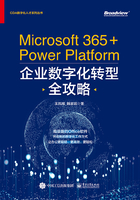
1.5 如何登录Microsoft 365
声明:本书默认读者已经购买了Microsoft 365任意版本的账号,截图用的是Microsoft 365国际版。
Microsoft 365底层操作系统是Window 10,打开Windows10自带的Edge浏览器或其他浏览器,在地址栏中输入“www.Office.com”导航到Microsoft 365主页,打开提示让你登录的窗口,输入Office 365账号用户名及密码登录,如图1-6所示。

图1-6
此时企业用户还有一个MFA的验证,需要输入手机验证码或打电话确认,MFA验证是Microsoft 365的安全管理机制,为了帮助保护企业免受在线威胁,企业在升级到Microsoft 365时默认设置启用了多重身份验证或MFA(Multi-Factor Authentication)。MFA验证通过后就登录到Microsoft 365主页,如图1-7所示。

图1-7
① 表示用户登录的Microsoft 365账号及设置,单击账号头像图标可以注销账号,查看账号信息及更改“我的Office配置文件”等。
② 表示Microsoft 365应用启动器,点开九宫格图标可以查看所有的Microsoft 365应用。
③ 表示Microsoft 365应用启动器快速启动栏,我们可以通过快速启动栏快速找到需要的应用并启动。
④ 表示用户最近使用过的OneDrive上的文件,以及建议用户使用的文件。
1.5.1 使用临时借用的电脑时切记退出Microsoft 365账号
场景应用:当在浏览器里登录Microsoft 365账号后,关闭浏览器时我们并没有退出Microsoft 365账号,尤其是借用别人电脑登录时,需要注销账号才真正退出来。
单击页面右上角的【账号】图标可以看到【注销】命令,如图1-8所示,在这里注销表示退出登录的意思,单击【注销】命令确认退出账号后,再关闭浏览器。这个操作也适用于你拥有两个Microsoft 365账号时切换账号使用,当需要用另外一个账号登录Microsoft 365而又没有关闭浏览器窗口时,需要先注销现在的账号,然后再刷新一下浏览器,再用另一个账号登录。如果有多个账号则建议使用【新建InPrivate窗口】命令打开浏览器再登录,图1-9演示使用的是Microsoft Edge浏览器。

图1-8

图1-9
1.5.2 个性化Microsoft 365
当你第一次查看应用启动器时,可看到常见的核心Office应用。如果其中未显示你喜欢的应用,则可进行添加,从而实现快速访问常用的Office应用。那么如何将自己常用的Microsoft 365应用固定到应用启动器呢?在屏幕顶部的Microsoft 365导航栏中,单击右上角的应用启动器图标。
然后单击【所有应用】命令,如图1-10所示,即查看所有可用的Microsoft 365应用。你可以通过滚动条翻看应用列表,找到要添加到应用启动器的应用。将鼠标光标悬停在应用上以突出显示它,然后将鼠标光标悬停在出现的省略号上或右键单击省略号,单击【固定到启动器】命令,如图1-11所示。

图1-10

图1-11
1.5.3 更改Microsoft 365主题外观
如果你留意别人的Microsoft 365主页也许会发现不一样,这是因为别人更改了默认主题外观,Microsoft 365主题设置在窗口右上角顶部位置,如果你更改了Microsoft 365导航栏的配色方案和背景,它也会相应更改应用启动器中某些磁贴的颜色。
操作方法:
在屏幕顶部的Microsoft 365导航栏中,单击【设置】命令,如图1-12所示。

图1-12
单击主题库中的某个主题,预览其在屏幕上的效果。选好主题后向下滚动页面,并单击【保存】命令,将其设置为主题。
1.5.4 更改Microsoft 365语言
默认情况下,Microsoft 365会根据你的操作系统语言来设置默认语言,Microsoft 365支持多国语言切换显示,你可以根据需要更改这些设置。
操作方法:
在屏幕顶部的Microsoft 365导航栏中,单击【设置】命令,在“语言和时区”下,单击【更改语言】命令,打开“设置和隐私”窗口,在“语言和区域”下可以看到你目前使用的语言,通过单击首选语言,然后单击【添加语言】按钮可以添加更多的语言,如图1-13所示。

图1-13
小贴士
添加语言后刷新浏览器,如果发现界面并没有更换语言,别担心,一般云端系统更新没有那么快,一般在24小时后应该就改好了。
1.5.5 更改Microsoft 365密码
如果你能在Microsoft 365的【设置】命令下面可以看到【更改密码】命令,说明你的公司允许通过网站更改密码,你可以在此处更改Microsoft 365密码,只需单击【更改密码】命令,按照提示操作即可。
如果你没看到【更改密码】命令,可以单击右上角【我的账户】[1]命令,选择【查看账户】命令可以看到【密码】命令,单击它之后如果这里允许更改密码,那说明你的公司允许用户通过浏览器更改密码。如图1-14所示。
如果你单击【密码】命令,提示“你无法在此处更改密码”,如图1-15所示,说明你所在的公司不允许在此网站上更改密码。一般企业IT部门会根据密码策略90天更改一次密码,特定设置可让用户密码在特定天数后过期自行修改密码。为保证用户的密码安全企业开启了MFA多因子验证。关于密码设置问题每家公司策略不同,企业用户可以咨询企业IT管理员,个人用户可以直接通过网站更改密码。

图1-14

图1-15
[1]软件图中“帐户”的正确写法应为“账户”。